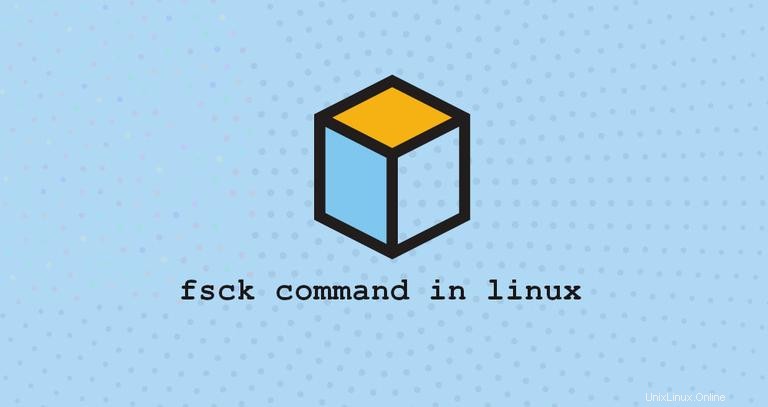
fsck (Dateisystemprüfung) ist ein Befehlszeilendienstprogramm, mit dem Sie Konsistenzprüfungen und interaktive Reparaturen auf einem oder mehreren Linux-Dateisystemen durchführen können. Es verwendet Programme, die für den Typ des zu prüfenden Dateisystems spezifisch sind.
Sie können den fsck verwenden Befehl zum Reparieren beschädigter Dateisysteme in Situationen, in denen das System nicht booten kann oder eine Partition nicht gemountet werden kann.
In diesem Artikel werden wir über fsck sprechen Befehl.
Verwendung von fsck #
Der fsck Der Befehl hat die folgende allgemeine Form:
fsck [OPTIONS] [FILESYSTEM]
Nur root oder Benutzer mit sudo Privilegien können den Puffer löschen.
Wenn kein FILESYSTEM wird als Argument bereitgestellt, fsck prüft die in der fstab aufgelisteten Geräte Datei.
Führen Sie niemals fsck aus auf gemounteten Partitionen, da dies das Dateisystem beschädigen kann. Bevor Sie versuchen, Dateisysteme zu überprüfen oder zu reparieren, unmount Sie sie immer es zuerst.
Der fsck command ist ein Wrapper für die verschiedenen Linux-Dateisystemprüfer (fsck.* ) und akzeptiert je nach Typ des Dateisystems unterschiedliche Optionen.
Weitere Informationen zu einem bestimmten Checker finden Sie in den Manpages. Zum Beispiel, um die verfügbaren Optionen für fsck.ext4 anzuzeigen , geben Sie Folgendes ein:
man fsck.ext4Beschädigtes Dateisystem reparieren #
Der einfachste Anwendungsfall des fsck Befehl ist, ein nicht als Root beschädigtes ext3- oder ext4-Dateisystem zu reparieren.
-
Wenn Sie den Gerätenamen nicht kennen, verwenden Sie
fdisk,df, oder ein anderes Tool, um es zu finden. -
Unmounten Sie das Gerät:
sudo umount /dev/sdc1 -
Führen Sie
fsckaus um das Dateisystem zu reparieren:sudo fsck -p /dev/sdc1Das
-pOption teiltfsckmit um automatisch alle Probleme zu beheben, die ohne Benutzereingriff sicher behoben werden können. -
Sobald das Dateisystem repariert ist, mounten Sie die Partition:
sudo mount /dev/sdc1
Root-Dateisystem reparieren #
fsck kann das Root-Dateisystem auf einem laufenden Rechner nicht überprüfen, da es nicht ausgehängt werden kann.
Wenn Sie das Root-Dateisystem überprüfen oder reparieren möchten, stehen Ihnen mehrere Möglichkeiten zur Verfügung. Sie können den fsck setzen um beim Booten ausgeführt zu werden, starten Sie das System im Wiederherstellungsmodus oder verwenden Sie eine Live-CD.
Um fsck auszuführen im Wiederherstellungsmodus:
- Gehen Sie in das Startmenü und wählen Sie Erweiterte Optionen
- Wählen Sie den Wiederherstellungsmodus und dann „fsck“.
- Wenn Sie aufgefordert werden, das Root-Dateisystem erneut einzuhängen, wählen Sie „Ja“.
- Sobald Sie fertig sind, setzen Sie den normalen Start fort.
Um fsck auszuführen aus einer Live-Distribution:
-
Starten Sie die Live-Distribution.
-
Verwenden Sie
fdiskoderpartedum den Namen der Root-Partition zu finden. -
Öffnen Sie das Terminal und führen Sie Folgendes aus:
sudo fsck -p /dev/sda1 -
Wenn Sie fertig sind, starten Sie die Live-Distribution neu und booten Sie Ihr System.
Dateisysteme beim Booten prüfen #
Bei den meisten Linux-Distributionen fsck wird beim Booten ausgeführt, wenn ein Dateisystem als fehlerhaft markiert ist, oder nach einer bestimmten Anzahl von Bootvorgängen oder einer bestimmten Zeit.
Verwenden Sie tune2fs, um die aktuelle Einhängezahl, die Prüfhäufigkeitsnummer, das Prüfintervall und die Zeit der letzten Prüfung für eine bestimmte Partition anzuzeigen Werkzeug:
sudo tune2fs -l /dev/sdc1 | grep -i 'last checked\|mount count'Mount count: 292
Maximum mount count: -1
Last checked: Tue Jul 24 11:10:07 2018
Check interval: 0 (<none>)
- „Maximum mount count“ ist die Anzahl der Mounts, nach denen das Dateisystem überprüft wird. Der Wert von
0oder-1bedeutet, dassfsckwird niemals laufen. - „Prüfintervall“ ist die maximale Zeit zwischen zwei Dateisystemprüfungen.
Wenn Sie beispielsweise fsck ausführen möchten Geben Sie nach jeweils 25 Booten (Mounts) Folgendes ein:
sudo tune2fs -c 25 /dev/sdc1Sie können auch die maximale Zeit zwischen zwei Überprüfungen festlegen. Um es beispielsweise auf einen Monat einzustellen, würden Sie Folgendes ausführen:
sudo tune2fs -i 1m /dev/sdc1
Um fsck zu erzwingen Um beim Booten auf SystemD-Distributionen ausgeführt zu werden, übergeben Sie die folgenden Kernel-Boot-Parameter:
fsck.mode=force
fsck.repair=yes
Bei älteren Distributionen fsck wird beim Booten ausgeführt, wenn /forcefsck Datei ist vorhanden:
sudo touch /forcefsckfstab Optionen #
fstab ist eine Konfigurationsdatei, die dem System mitteilt, wie und wo die Partitionen einzuhängen sind.
Die /etc/fstab Datei enthält eine Liste von Einträgen in der folgenden Form:
# [File System] [Mount Point] [File System Type] [Options] [Dump] [PASS]
/dev/sda1 / ext4 defaults 0 1
/dev/sda2 /home ext4 defaults 0 2
server:/dir /media/nfs nfs defaults 0 0
Die letzte, sechste Spalte ([PASS] ) ist die Option, die die Reihenfolge steuert, in der die Dateisystemprüfungen beim Neustart durchgeführt werden.
0- Nicht prüfen.1- Die Dateisysteme werden zuerst und einzeln geprüft.2- Alle anderen Dateisysteme, die später und ggf. parallel überprüft werden.
Das Root-Dateisystem sollte einen Wert von 1 haben , und alle anderen Dateisysteme, die Sie überprüfen möchten, sollten einen Wert von 2 haben .
Schlussfolgerung #
fsck ist ein Befehlszeilentool zum Überprüfen und optionalen Reparieren von Linux-Dateisystemen.
Um mehr über fsck zu erfahren Befehl, rufen Sie die fsck-Manpage auf oder geben Sie man fsck ein in Ihrem Terminal.
Wenn Sie Fragen oder Feedback haben, können Sie gerne einen Kommentar hinterlassen.